怎么在任务计划中添加定时运行批处理文件的功能
来源:网络收集 点击: 时间:2024-09-30【导读】:
接下来就与大家分享一下在任务计划中添加定时运行批处理文件功能的具体方法。品牌型号:台式机AE128系统版本:Windows10软件版本:任务计划1.8方法/步骤1/6分步阅读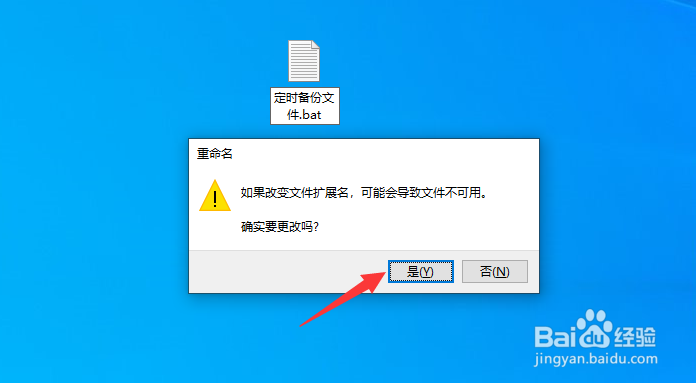 2/6
2/6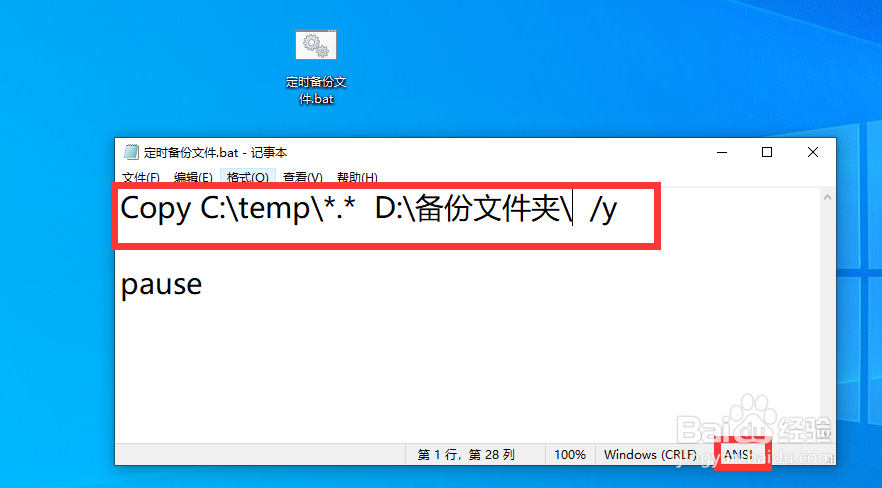 3/6
3/6 4/6
4/6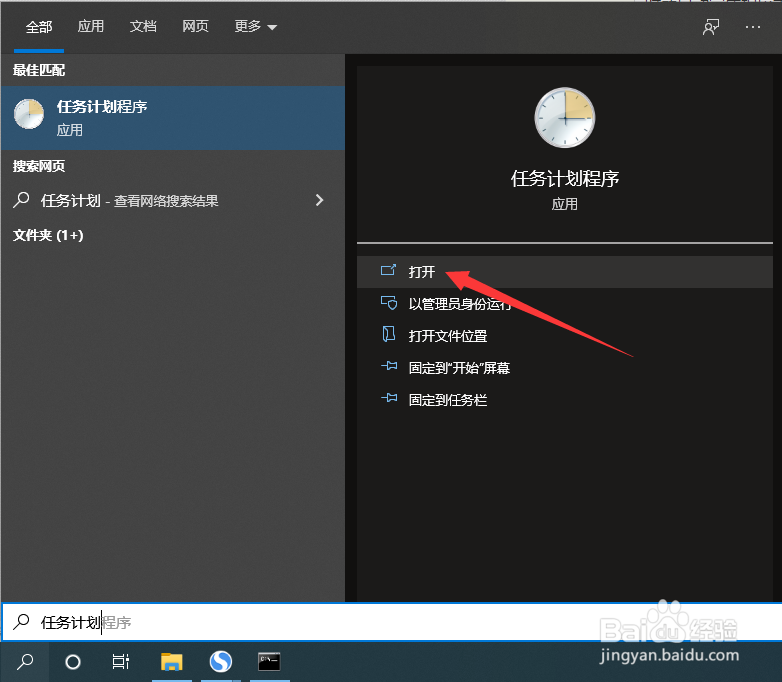 5/6
5/6
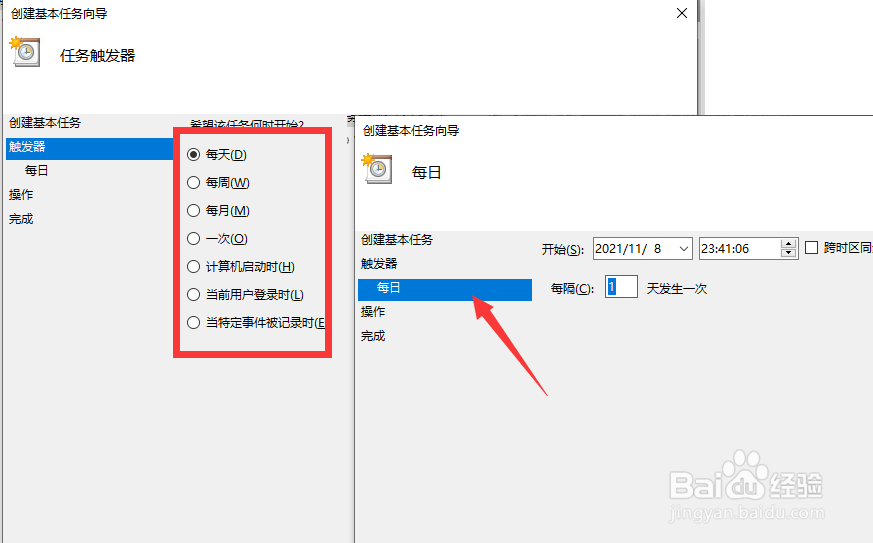 6/6
6/6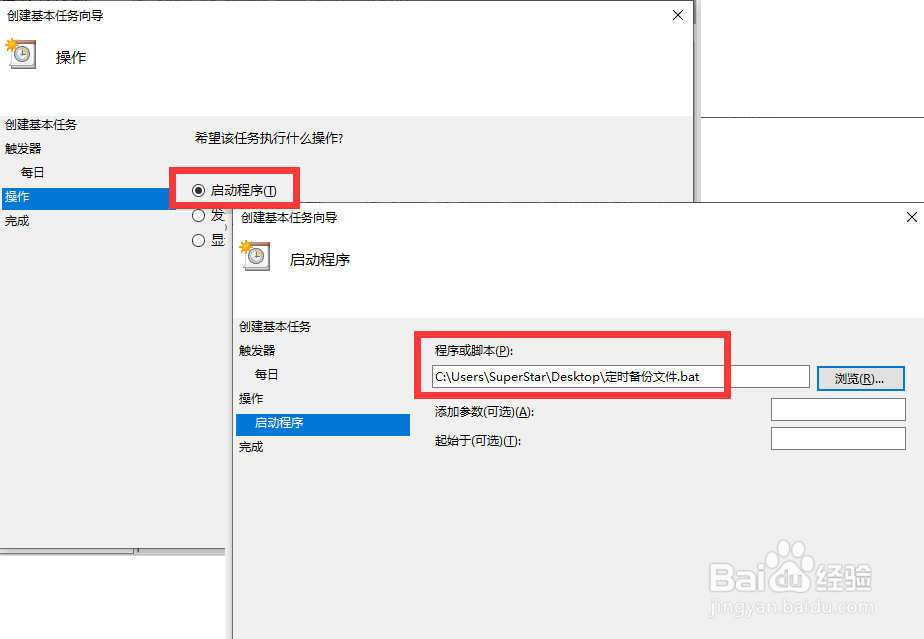
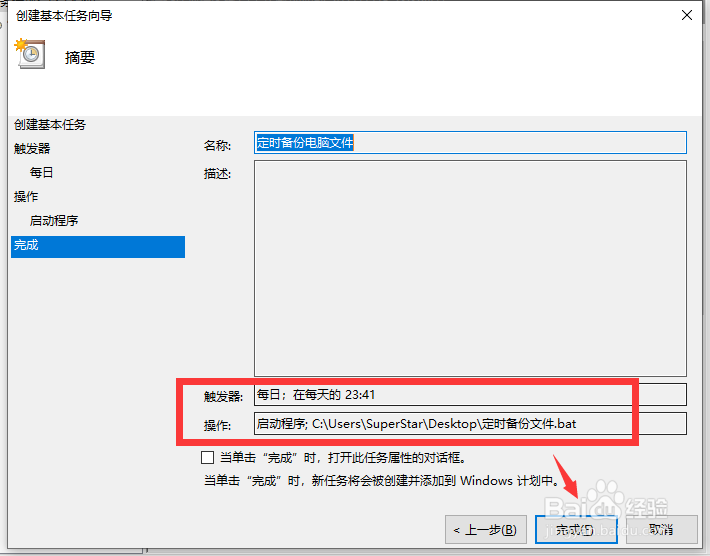
首先,我们需要创建一个批处理文件,如图所示,我们创建一个文本文件后,将其后缀改为BaT格式,就可以实现批处理文件的创建操作的。
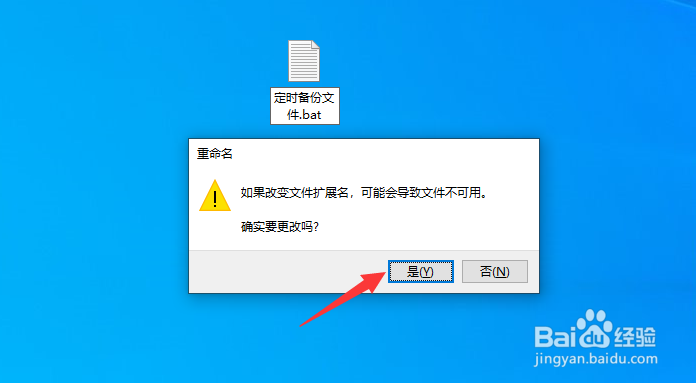 2/6
2/6到对应的批处理文件创建完成之后,我们进入其编辑界面中,再集中输入我们想要执行的命令,如图所示,我们实现文件的备份操作。
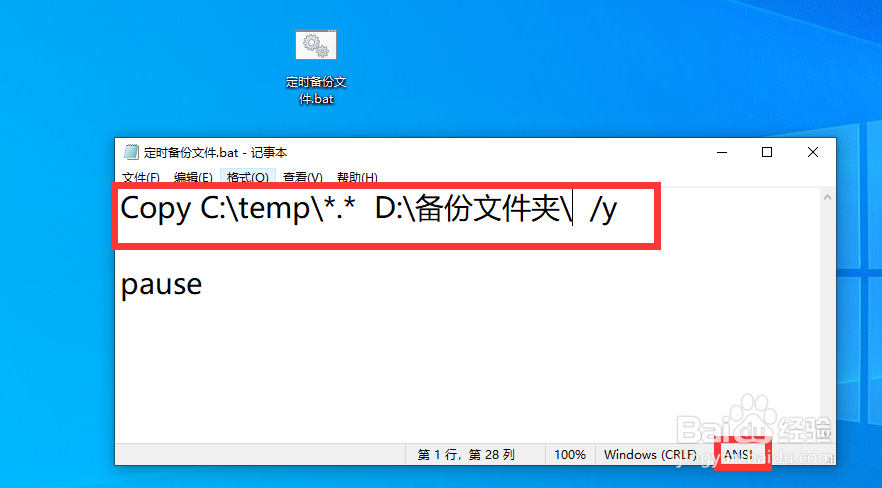 3/6
3/6接下来我们就可以运行批处理文件,来测试当前命令的执行操作的,效果如图所示。
 4/6
4/6如图所示,在搜索界面中,搜索任务计划程序并打开。
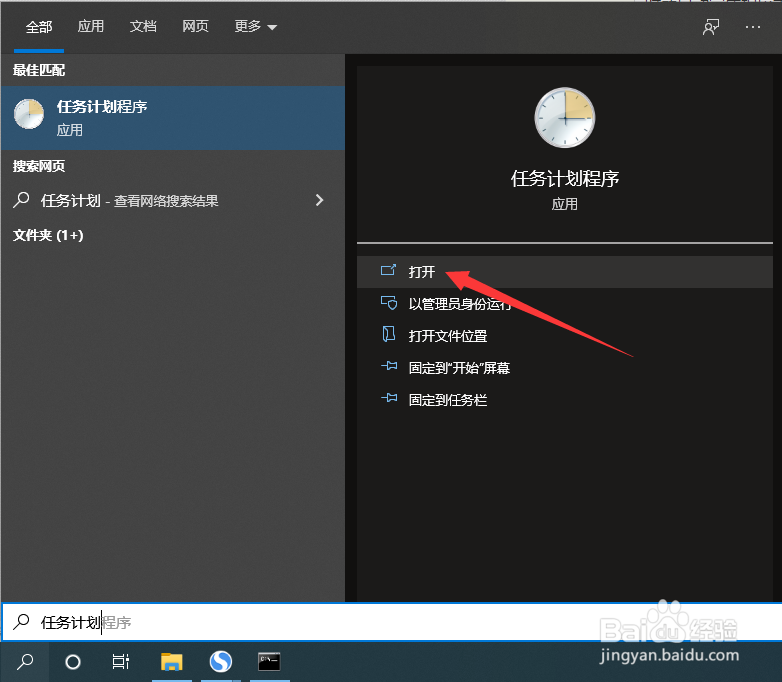 5/6
5/6在打开的任务计划程序界面中,我们创建一个基本的计划任务,并且可以设置任务定时执行的时间和频率。

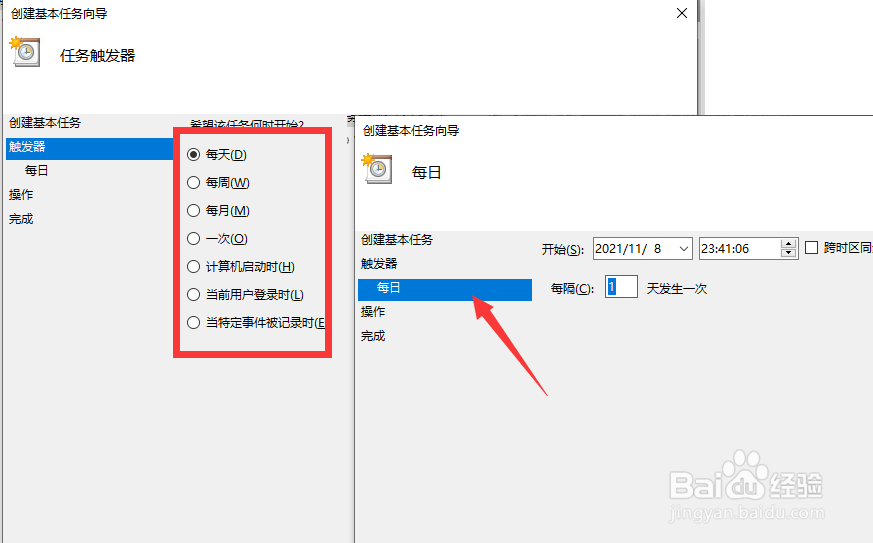 6/6
6/6之后,我们在执行脚本界面中勾选启动程序选项,同时,我们浏览并选择之前所创建的批处理文件,点击下一步按钮,至此,我们就完成了在计划任务中自动定时运行批处理文件的功能。
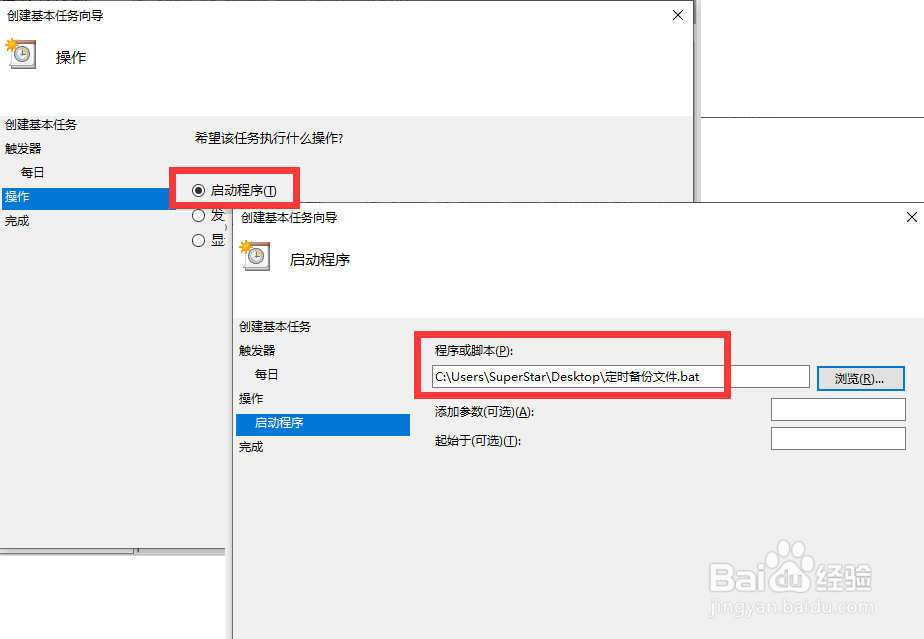
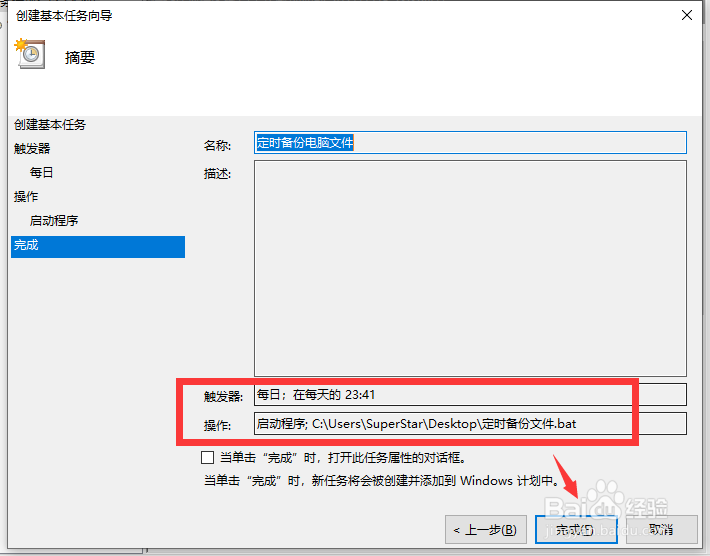
版权声明:
1、本文系转载,版权归原作者所有,旨在传递信息,不代表看本站的观点和立场。
2、本站仅提供信息发布平台,不承担相关法律责任。
3、若侵犯您的版权或隐私,请联系本站管理员删除。
4、文章链接:http://www.1haoku.cn/art_1219169.html
上一篇:支付宝如何开启手势密码
下一篇:安卓版KK如何设置KK秀?
 订阅
订阅